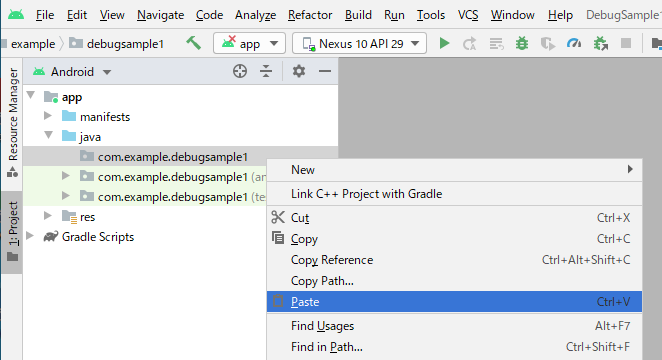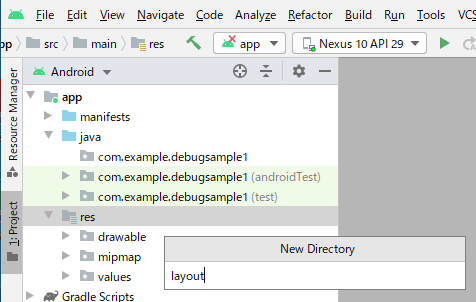技術評論社の<<Android Studio パーフェクトガイド>>を読みながら、デバッグの手順を習得しようとしています。
これまでは本を見ながら、サンプルコードを手打ち入力していましたが、そろそろ配布されているサンプルコードのファイルを利用したいと考えています。
さて、配布されているサンプルコードですが、プロジェクトごと丸々配布されているのではなく、レイアウトファイル(例:Debug_Sample.xml)とKotlinのソースファイル(DebugSample.kt)が配布されているだけです。
そこで、これら二つのファイルをAndroid Studioにインポートする方法をご教示いただけないでしょうか。
またこの時、自動生成されたAndroidManifest.xmlファイルをリスト1のように変更すればいいでしょうか?
また、他のファイルの設定の変更追加などがありましたら併せてご教示ください。
前提条件
Android Studio 4.0
Build #AI-193.6911.18.40.6514223, built on May 21, 2020
Runtime version: 1.8.0_242-release-1644-b01 amd64
VM: OpenJDK 64-Bit Server VM by JetBrains s.r.o
Windows 10 10.0
Select a Project Template : No Activity
Language : Kotlin
リスト1
xml
1<manifest xmlns:android="http://schemas.android.com/apk/res/android" 2 package="com.example.myapplication"> 3 4 <application 5 android:allowBackup="true" 6 android:icon="@mipmap/ic_launcher" 7 android:label="@string/app_name" 8 android:roundIcon="@mipmap/ic_launcher_round" 9 android:supportsRtl="true" 10 android:theme="@style/AppTheme" > <!--変更 />の/を削除--> 11 12 <activity android:name=".DebugSample"> <!--追加--> 13 <intent-filter> <!--追加--> 14 <action android:name="android.intent.action.MAIN"/> <!--追加--> 15 16 <category android:name="android.intent.category.LAUNCHER"/> <!--追加--> 17 </intent-filter> <!--追加--> 18 </activity> <!--追加--> 19 </application> <!--追加--> 20</manifest>
ご教示の程、よろしくお願いし致します。
回答1件
あなたの回答
tips
プレビュー